此頁面著重於與您分享前11名 MOV編輯器,包括免費,付費,在線,Windows和Mac。 您可以選擇最佳的一個來編輯您的MOV文件,也可以從頂部的MOV編輯器列表中選擇文件。

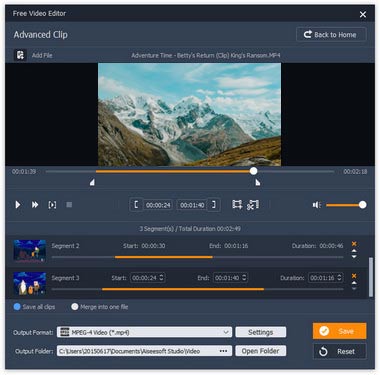
免費視頻編輯 是免費且易於使用的MOV視頻編輯軟件。
平台: Windows和Mac
價錢: 免費
編輯器功能: 旋轉,翻轉,裁剪,剪輯,合併,水印,調整音頻和視頻效果。
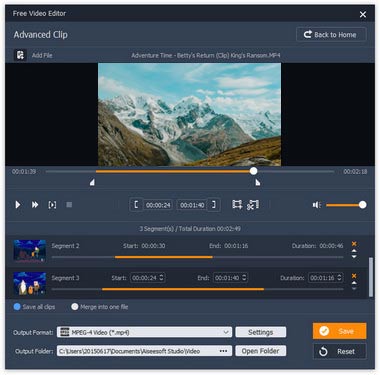

視頻轉換大師 是一款多合一視頻編輯器和增強器。
平台: Windows和Mac
價錢: $39.20
編輯器功能: 旋轉,翻轉,裁剪,剪輯,拆分,過濾器,合併,水印,編輯字幕,背景音軌和調整視頻效果。

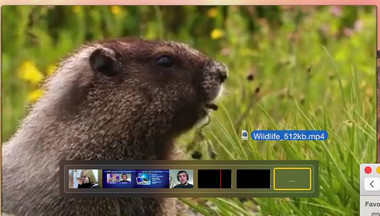
QuickTime是Mac的內置視頻播放器。 也是 視頻編輯器 具有簡單的編輯功能。
平台: Windows和Mac
價錢: 免費
編輯器功能: 修剪,旋轉,翻轉和剪切/複製/粘貼/刪除MOV視頻文件。
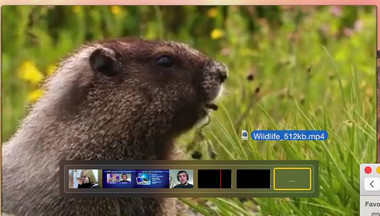

Avidemux是具有便捷操作的開源電影編輯器和編碼器。
平台: Windows和Mac
價錢: 免費
編輯器功能: 剪切,過濾和編碼MOV文件。


對於普通家庭或新手用戶而言,Ezvid具有時間表編輯功能,是出色的編輯器。
平台: Windows
價錢: 免費
編輯器功能: 控制視頻速度,合併和拆分視頻,修剪和剪切以及復制電影文件。

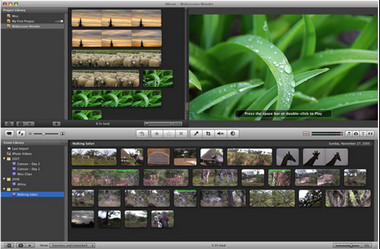
iMovie是功能強大的MOV視頻編輯器,具有各種視頻編輯效果。
平台: Mac
價錢: 免費
編輯器功能: 旋轉,裁剪,添加過渡,修剪,剪輯,顏色調整。
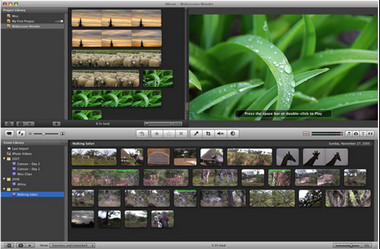
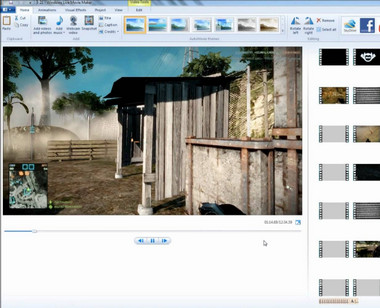
多年來,Windows Movie Maker在Windows市場中一直佔據著視頻編輯器的主導地位。
平台: Windows
價錢: 免費
編輯器功能: 旋轉,調整MOV視頻的大小,裁剪,縮放,添加標題/轉場和效果。
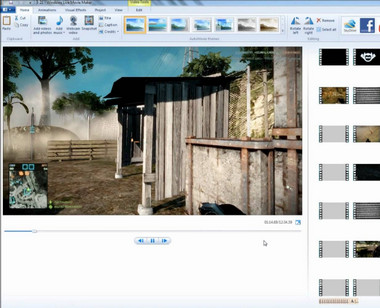

Blender是具有可自定義界面的免費3D編輯器,用於重新分配所有UI元素的佈局。
平台: Windows,Mac,Linux和FreeBSD
價錢: 免費
編輯器功能: 剪切,拼接和復雜的視頻遮罩編輯。

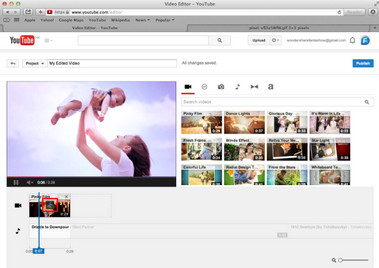
YouTube視頻編輯器是在線視頻編輯器,可上傳最大128GB的文件。
平台: 網上
價錢: 免費
編輯器功能: 基本的編輯功能和增強的編輯支持。
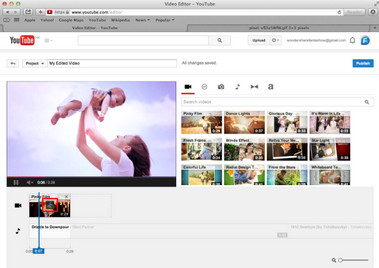
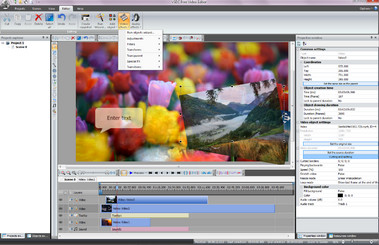
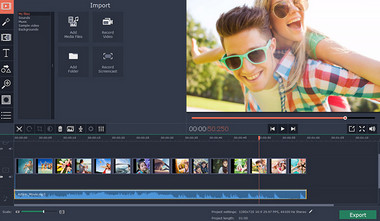
Movavi Video Editor是具有廣泛編輯功能的視頻處理程序。
平台: Windows和Mac
價錢: $39.95
編輯器功能: 旋轉,裁剪,刪除,加入,添加過渡,調整清晰度,對比度等。
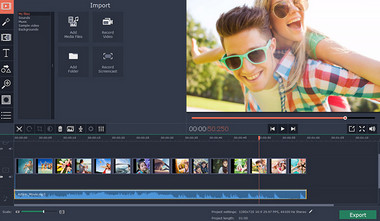
您可以從上面的列表中選擇最佳的MOV編輯器,以開始編輯MOV文件。 在這裡我們將 免費視頻編輯 例如。


我可以將MOV轉換為MP4嗎?
Aiseesoft Video Converter Ultimate還可以用作MOV到MP4轉換器。 單擊添加文件按鈕將MOV文件上傳到程序中。 選擇MP4作為輸出格式,然後單擊全部轉換以開始 將MOV轉換為MP4.
如何免費修剪MOV文件?
獲取免費版本的Bandicut。 打開MOV切割器,然後單擊“剪切”按鈕以添加MOV文件。 然後,您可以設置MOV文件的起點/終點。 單擊開始按鈕免費修剪MOV文件。
iMovie可以編輯MOV文件嗎?
不可以。iMovie 不支持編解碼器為 DV、MPEG-2、MPEG-4、H.264 或 AIC 的 MOV 文件。 如果你想在 iMovie 中編輯 MOV 文件,你最好將 MOV 視頻轉換為其他格式。
此頁面旨在顯示最佳的MOV編輯器以及如何在計算機上播放MOV文件。 因此,如果您想在Android或iPhone上編輯MOV文件,則最好閱讀以下文章: 最好的手機MOV視頻編輯器應用.

Video Converter Ultimate 是一款出色的視頻轉換器、編輯器和增強器,可以轉換、增強和編輯 1000 多種格式的視頻和音樂。
100% 安全。無廣告。
100% 安全。無廣告。